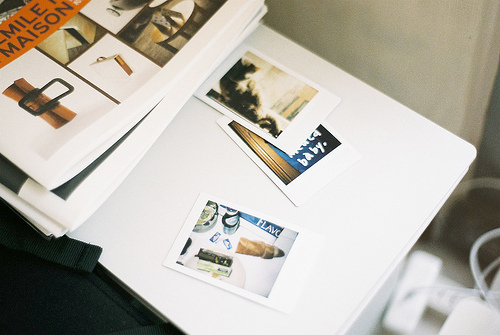摘要:设置JDK环境变量 什么是JDK环境变量? JDK(Java Development Kit)环境变量是为了在计算机上能够正常运行和开发Java应用程序而需设置的系统变量。JDK包含了Java编译器、Java虚拟
设置JDK环境变量
什么是JDK环境变量?
JDK(Java Development Kit)环境变量是为了在计算机上能够正常运行和开发Java应用程序而需设置的系统变量。JDK包含了Java编译器、Java虚拟机以及一些常用的Java开发工具和类库,通过设置环境变量,系统可以正确地找到并使用JDK的相关组件。
为何设置JDK环境变量?
在Java开发过程中,为了能够运行和编译Java程序,有必要正确地设置JDK环境变量。如果未正确配置或者未设置JDK环境变量,将无法正常运行或编译Java程序,导致开发过程受阻。
如何设置JDK环境变量?
在Windows操作系统中,设置JDK环境变量可以通过以下步骤完成:
1. 下载并安装JDK
首先,从Oracle官方网站下载适用于您的操作系统的JDK安装程序,并按照安装向导的指令完成安装。安装完成后,记住JDK的安装路径。
2. 打开系统属性设置
右键点击桌面上的“此电脑”或“我的电脑”,选择“属性”打开系统属性设置窗口。
3. 添加JDK环境变量
在系统属性设置窗口中,选择“高级系统设置”选项卡,然后点击“环境变量”按钮打开环境变量设置窗口。
在用户变量或系统变量窗口中,点击“新建(New)”按钮,添加一个新的环境变量。
输入变量名:“JAVA_HOME”,输入变量值为JDK的安装路径,例如:“C:\\Program Files\\Java\\jdk1.8.0_261”。
4. 修改Path环境变量
在环境变量设置窗口的用户变量或系统变量窗口中,找到“Path”变量,并点击“编辑(Edit)”按钮。
在“编辑环境变量”窗口中,点击“新建(New)”按钮,添加一个新的路径。
输入路径:%JAVA_HOME%\\bin,并保存设置。
5. 验证设置
打开命令提示符窗口(CMD)或者重新启动计算机,运行“java -version”命令验证JDK环境变量是否设置成功。如果显示了JDK的版本信息,则说明设置成功。
额外的配置(可选)
除了上述步骤,您还可以在环境变量中进行其他的配置和调整,例如设置JRE(Java Runtime Environment)环境变量,配置第三方库的路径等。这些配置可以根据您的具体需求进行调整。
总结
通过设置JDK环境变量,您可以确保在计算机上能够顺利地进行Java开发。正确配置JDK环境变量是一项重要的任务,遗漏或错误的设置将会导致开发过程受到限制。根据上述步骤,您可以轻松地设置JDK环境变量,并验证是否设置正确。
请记住,不同的操作系统和版本可能有所不同,但大体上的设置过程是相似的。根据您的具体操作系统和JDK版本,可能会有一些小的差异。